
Последнее обновление:

Вы можете использовать свои AirPods на Android, но чтобы проверить уровень заряда батареи AirPod на Android, вам нужно использовать обходной путь. Вот как.
AirPods — отличный способ слушать музыку, если вы являетесь пользователем Apple. Все в AirPods предназначено для интеграции с другими продуктами Apple, от сенсорного управления до отчетов об аккумуляторе. я
Если вы используете устройство Android, вы можете подключите свои AirPods с помощью Bluetooth, но у вас не будет доступа к тому же уровню информации. Например, если вы хотите узнать, как проверить заряд батареи AirPods на Android, вам не повезло — для этого нет встроенного метода.
К счастью, есть обходной путь, который вы можете попробовать. Если вы не уверены, вот что вам нужно сделать, чтобы проверить уровень заряда батареи AirPod на Android.
Можете ли вы проверить состояние батареи AirPods на Android?
Хотя встроенного метода нет, можно проверить состояние батареи AirPod на Android с помощью стороннего приложения.
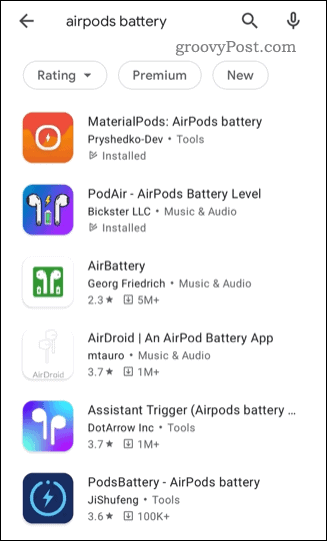
Список сторонних приложений статуса AirPods в магазине Google Play.
Существует несколько приложений, поддерживающих это, в том числе Материалы, AirBattery, а также Андроподы. Все эти приложения предлагают схожую функциональность (а также уровни цен), поэтому стоит попробовать каждое из них, чтобы найти то, которое вы предпочитаете использовать.
Однако, если вы ждете официально санкционированное приложение, вам может понадобиться долгое ожидание. Apple печально известна тем, что запирает продукты в своей экосистеме, что упрощает использование других продуктов Apple (и затрудняет использование чего-либо еще). Если Apple не решит изменить свою корпоративную стратегию и не выпустит официальное приложение AirPods для Android, вам придется использовать стороннее приложение.
В качестве альтернативы вы можете переключиться на наушники Beats, так как Apple предлагает Приложение Beats для Android. Однако вы не можете использовать это со своими AirPods.
Как проверить уровень заряда батареи AirPod на Android
Как мы упоминали выше, вы можете использовать предпочитаемое стороннее приложение для проверки уровня заряда батареи AirPod на Android. мы будем использовать Материалы ниже, чтобы объяснить это, но шаги должны быть одинаковыми, независимо от приложения.
Убедитесь, что ваше радио Bluetooth включено. Если ваши AirPods были подключены к вашему устройству Android до того, как вы начнете, сначала отключите их.
Чтобы проверить уровень заряда батареи AirPod на Android:
- Установите Приложение MaterialPods на вашем устройстве.
- Откройте приложение и предоставьте приложению разрешения на управление вашим устройством — следуйте инструкциям на экране.
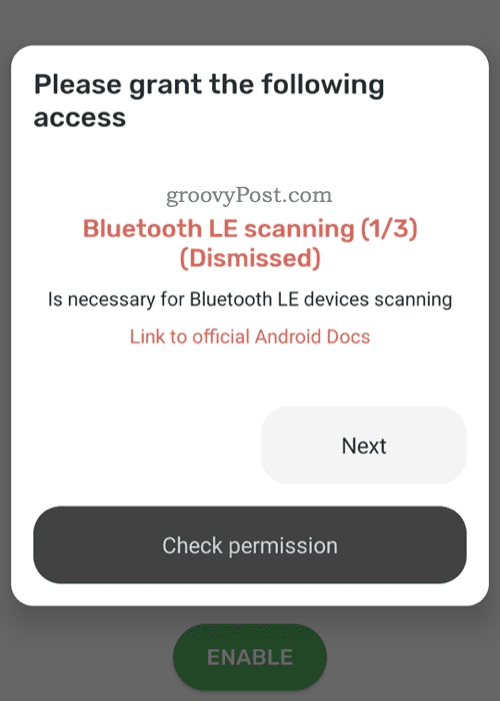
- Получив разрешения, извлеките наушники AirPods из чехла для зарядки и подключите их к устройству Android.
- Должно появиться всплывающее окно — через несколько секунд отобразятся уровни заряда батареи AirPod.
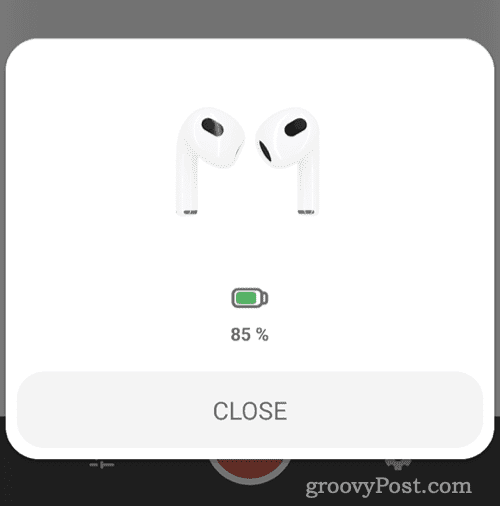
- Вы также должны иметь возможность видеть текущий уровень заряда батареи AirPod в меню уведомлений.
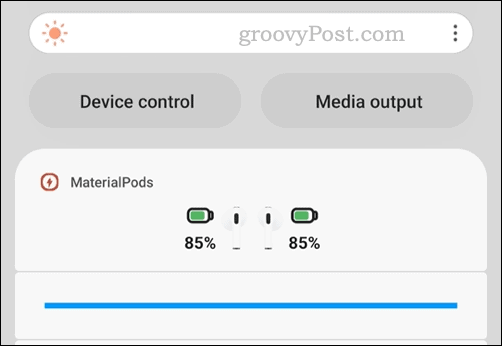
Некоторые модели AirPod также позволяют проверять уровень заряда батареи в чехле для зарядки AirPod. Если это так, вы также должны увидеть уровень заряда батареи для вашего чехла для зарядки, открыв его и убедившись, что ваши AirPods подключены к вашему устройству Android.
Если это поддерживается, всплывающее окно должно отображать текущий уровень заряда батареи как для ваших AirPods, так и для зарядного чехла.
Использование AirPods на Android
Если вы хотите использовать AirPods на устройстве Android, вам нужно отслеживать уровень заряда батареи. Описанные выше шаги должны помочь вам проверить аккумулятор AirPods на Android, но не ожидайте, что процесс пройдет гладко. Если приложение не работает, возможно, вам придется попробовать другое.
Вы можете использовать свои AirPods на любом устройстве с поддержкой Bluetooth, но только если они работают. Если твой AirPods не работают на Mac, вам нужно будет попробовать некоторые общие советы по устранению неполадок.
Если они не работают, возможно, пришло время обновить их. подумайте о AirPod Pros в качестве следующей покупки AirPods.
Как найти ключ продукта Windows 11
Если вам нужно перенести ключ продукта Windows 11 или просто выполнить чистую установку ОС,...
Как очистить кэш Google Chrome, файлы cookie и историю просмотров
Chrome отлично сохраняет вашу историю посещенных страниц, кеш и файлы cookie, чтобы оптимизировать работу вашего браузера в Интернете. Ее, как...
Сопоставление цен в магазине: как получить онлайн-цены при совершении покупок в магазине
Покупка в магазине не означает, что вы должны платить более высокие цены. Благодаря гарантиям соответствия цен вы можете получать онлайн-скидки при совершении покупок в...
Как подарить подписку Disney Plus с помощью цифровой подарочной карты
Если вам нравится Disney Plus и вы хотите поделиться им с другими, вот как купить подарочную подписку Disney+ для...



